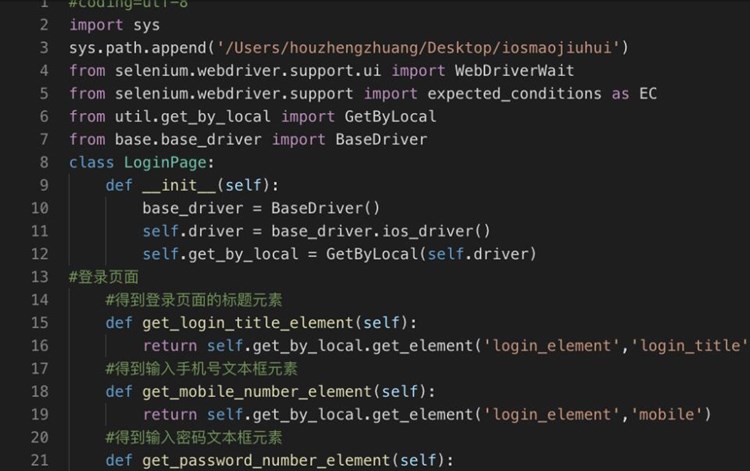H5是HTML5的简称,是一种新一代的Webapp分发平台标准。它提供了丰富的功能和API,可以实现丰富的Web应用。在移动应用领域,H5技术也得到了广泛的应用。有时候,我们需要将H5应用打包成安卓应用,以便在手机上安装android 代码报错可以运行打包和使用。本文将介绍H5打包安卓的原理和详细步骤。
一、原理
H5打包安卓的原理是将H5应用通过WebView打包成安卓应用。WebView是安卓提供的一个控件,可以在应用中展示网页。我们可以将H5应用通过WebView加载出来,然后通过安卓的打包工具将应用打包成安卓应用。在安卓应用中,我们可以通过WebView来展示H5应用。
二、步骤
1. 准备工作
在进行H5打包安卓之前,我们需要先准备好一些工具和资源。首先,我们需要下载安卓开发工具Android Studio,并安装好它。然后,我们需要下载一个WebView模板,这个模板可以帮助我们快速地将H5应用打包成安卓应用。最后,我们需要准备好H5应用的代码和资源文件。
2. 创建安卓项目
打开Android Studio,点击“Start a new Android Studio project”,然后按照提示创建一个新的安卓项目。在创建项目的过程中,我们需要选择一个适合的安卓版本,以及一个适合的屏幕分辨率。
3. 导入WebView模板
在创建完项目之后,我们需要将WebView模板导入到项目中。首先,我们需要下载WebView模板的源代码。然后,我们将这个源代码导入到安卓项目中。具体的导入步骤如下:
点击“File”菜单,选择“New” -> “Import Module”。
在弹出的对话框中,选择WebView模板源代码所在的目录。
点击“Finish”按钮,导入WebView模板。
4. 配置WebView
接下来,我们需要配置WebView,以便加载H5应用。首先,我们需要在安卓项目的AndroidManifest.xml文件中添加以下权限:
然后,我们需要在安卓项目的MainActivity.java文件中添加以下代码:
@Override
protected void onCreate(Bundle savedInstanceState) {
super.onCreate(savedInstanceState);
setContentView(R.layout.activity_main);
WebView webView = (WebView) findViewById(R.id.webView);
webView.loadUrl(“file:///android_asset/index.html”);
}
这段代码的作用是在MainActivity中加载WebView控件,并加载H5应用的首页。
5. 打包应用
最后,我们需要将H5应用打包成安卓应用。在Android Studio中,我们可以使用Gradle来打包应用。具体的打包步骤如下:
点击“Build”菜单,选择“Generate Signed APK”。
在弹出的对话框中,选择“Create new…”按钮,创建一个新的密钥库文件。
填写密钥库文件的相关信息,然后点击“OK”按钮。
在弹出的对话框中,选择刚才创建的密钥库文件,并填写相关信息,然后点击“Next”按钮。
选择一个适合的签名方式,然后点击“Finish”按钮。
Gradle会自动将应用打包成安卓应用,并生成一个APK文件。
6. 安装应用
最后,我们需要将生成的APK文件安装到手机上。我们可以将APK文件拷贝到手机上,然后在手机上安装。在安装应用之前,我们需要在手机的设置中打开“未知来源”的选项,以便安装第三方应用。
三、总结
H5打包安卓是一种快速将H5应用转换为安卓应用的方法。通过WebView控件,我们可以将H5

应用在安卓应用中展示出来,从而实现应用的打包。在打包的过程中,我们需要准备好一些工具和资源,并按照一定的步骤进行操作。如果您想将H5应用打包成安卓应用,可以尝试使用本文介绍的方法。